立即下载
没有对应的手机版,本软件为电脑版,电脑版软件不支持手机安装
flashtool是一款机刷机、手机root、刷内核、打包固件、清理手机缓存、解密se固件、备份系统程序等功能与一身的手机强刷软件。在最初始的版本它只适用于索尼爱立信X10i,随着它不断的升级改造,最为一款现在比较实用的刷机根据,在以前版本的基础上,这个版本它升级了假砖修复、降级固件等哥哥方面,同时它还提供安装recovery、解包、精简系统等功能。刷机教程也不是很复杂,下载好软件并根据下文给的教程一步步来即可,要注意的是flashtool强刷工具首次启动可能需要等待几分钟,软件本身是没有问题的,等待一下就好!
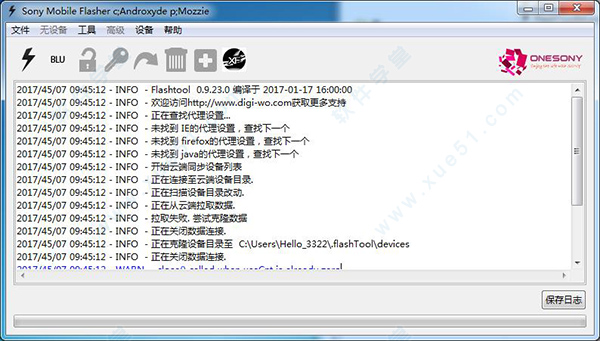
1、先将手机关闭,千万不要连接到计算机上。备好USB数据线待用。
2、进入解压后得到的软件文件夹,如下图
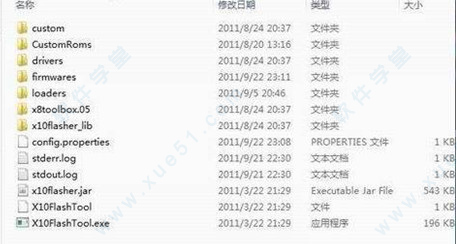
3、双击X10FlashTool.exe进入程序主界面,如下图
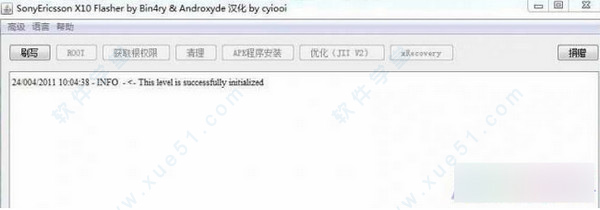
4、单击刷写按钮,出现菜单。如下图所示
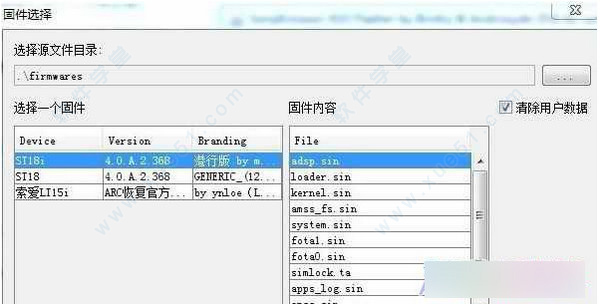
5、在菜单的左侧选择你想要强刷的强刷包,这边我就随便选择一个了。选择完毕后右侧会出现这个强刷包中所有包含的刷机文件。然后点击OK。请等待。出现的界面如下图。
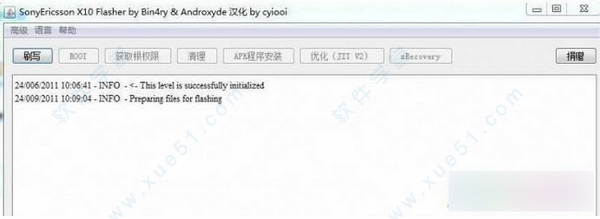
6、等待一会儿,就会出现下一步操作提示。如下图

7、此时拿出手机,千万不要开机。按住“音量-”按键不放,再用数据线连接手机和计算机。此时手机指示灯是常亮绿色。如果是第一次使用计算机上会有提示安装驱动。请按照帖子一开始的提示安装正确的驱动。驱动安装错误会找不到设备。请务必仔细安装。
8、当安装完驱动后,手机就开始自动刷写了。刷写过程在软件主界面的最底部会有绿色进度条。当走到最后面。等一下主界面上会有提示“finished”和三句让你重启手机的提示。
9、把数据线从手机上拔掉,关闭工具。给手机开机。
10、第一次开机会很慢,请不用担心。第一次进入系统后建议恢复一次出厂设置。
1、首先按下【win+x】,点击【程序和功能】,打开后将软件强刷工具卸载干净;
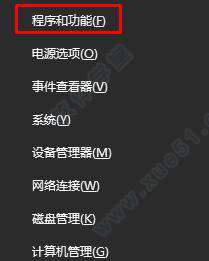
2、按下【Windows + i】组合键打开windows 设置 点击【更新和安全】;
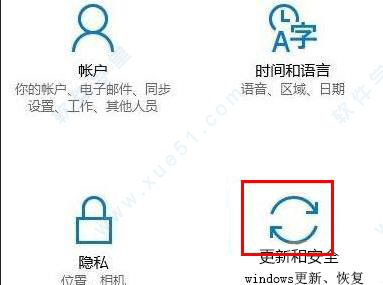
3、在左侧点击【恢复】,在右侧【高级启动】下的【立即重启】按钮;
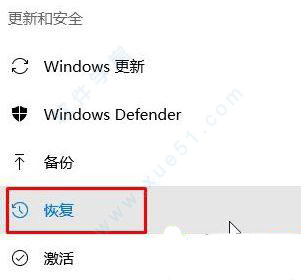
4、等待电脑重启,然后在出现的界面中选择 疑难解答 - 高级选项 - 启动设置 ;
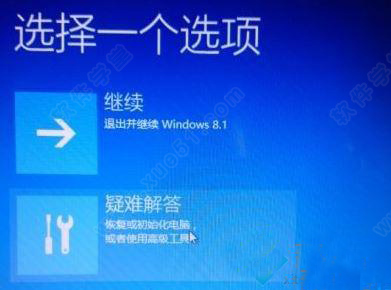

5、点击右下角【重启】按钮;

6、重启后在弹出的启动设置界面,按下数字键“7”禁用驱动程序强制签名;

7、重启进入系统后,即可正常安装刷机驱动!
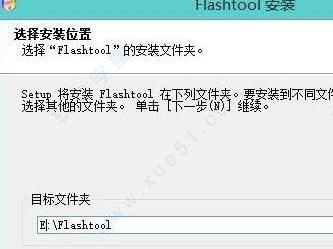
2、busybox升级至:1.17.2;
3、开发者功能:安装和重启自制的内核--开发者用;
4、recovery升级到J's CM7rc2的FreeXperia recovery;
5、recovery和busybox可以安装在自制rom上;
6、Busybox位置改为 /system/xbin;
7、Recovery位置改为/system/recovery;
8、插拔手机时,软件将自动识别手机;
9、安装Xrecovery后,可以通过高级 中的Xrecovery相关选项将手机重启后直接进入恢复模式;
10、flashtool强刷工具增加备份系统程序功能;
11、GUI界面全部汉化;
12、固件的目录可以自由更改;
13、apk安装器可以自由选择apk文件夹的位置;
14、优化(JIT V2)适用范围扩大至X10, X10mini/pro, X8;
15、Xrecovery适用范围扩大至X10, X10mini/pro, X8
方法步骤:
1、在网上搜索与个人手机品牌及机型信号相匹配一致的第三方recovery.img文件,将其复制粘贴在手机SD卡卡根(卡根:就是直接复制粘贴在SD卡里,不能将文件放在文件夹目录中)
2、成功获取手机安卓系统root权限
3、在已经成功root的手机上下载并安装【移动叔叔工具箱】
4、用【移动叔叔工具箱】的【recovery更新】功能→【导入SD卡上的recovery.img文件】→确定→重启→重启后,自动进入recovery模式→刷入完成。
注:线刷recovery模式:需要电脑、recovery文件、驱动,然后用手机数据线在手机关机状态下,连接到电脑,在电脑上安装【驱动文件】→线刷【安装recovery文件】(提示:recovery,必须与手机品牌机型一致匹配)
二、用软件强刷工具刷rom如何排除基带?
答:xr刷系统并不会改变基带,只能说你的基带本来就是006的。升基带可以us或flashtool,降基带只能用刷。学会了刷rom自然就会刷基带了,方法一样
三、flashtool里无法识别ftf文件怎么办?
1、设置--应用程序--未知来源:允许安装非电子市场的应用程序
2、设置--开发--USB调试
3、英文提示需要打开以上两项
1、修复对7.0系统sin文件的分析,现可刷写7.0的FTF
2、支持所有设备备份TA文件(thanks rayman for his work)
3、更精准的USB日志分析工具,能够更好的创建刷机脚本
4、在高级模式下,支持对TA文件的更多操作 (预览或生成、刷写TA文件)
5、添加新设备属性,告知是否使用FSC刷机脚本.刷写前检查此项属性
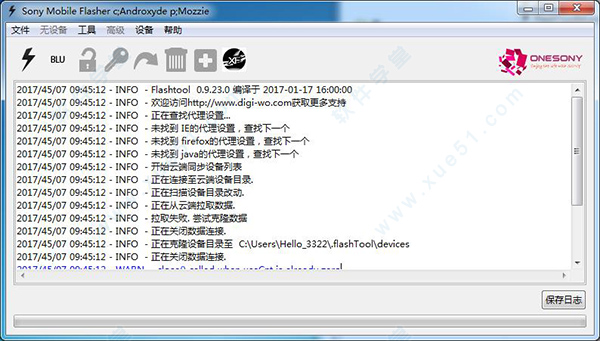
强刷教程
这里以索爱XPERIA ray ST18i强刷为例1、先将手机关闭,千万不要连接到计算机上。备好USB数据线待用。
2、进入解压后得到的软件文件夹,如下图
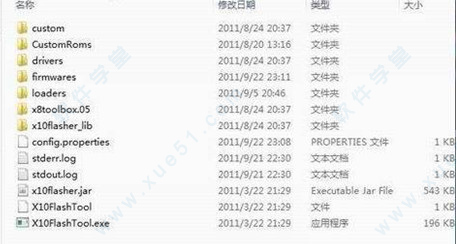
3、双击X10FlashTool.exe进入程序主界面,如下图
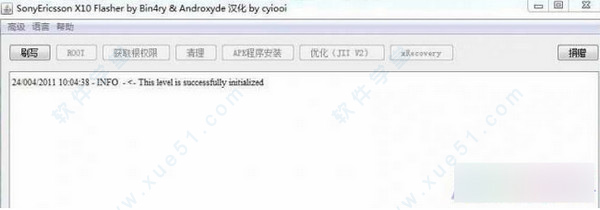
4、单击刷写按钮,出现菜单。如下图所示
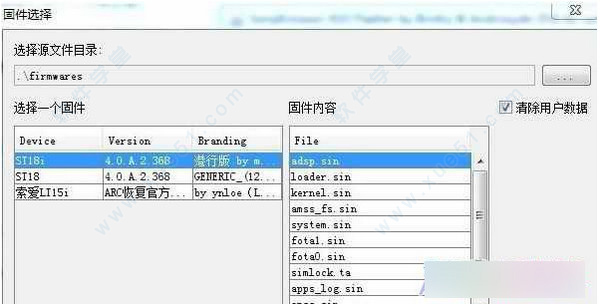
5、在菜单的左侧选择你想要强刷的强刷包,这边我就随便选择一个了。选择完毕后右侧会出现这个强刷包中所有包含的刷机文件。然后点击OK。请等待。出现的界面如下图。
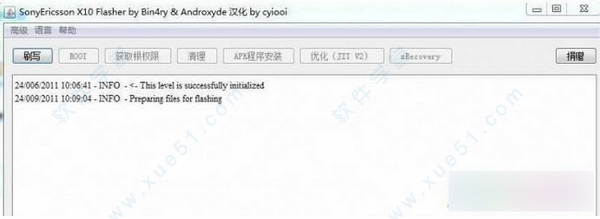
6、等待一会儿,就会出现下一步操作提示。如下图

7、此时拿出手机,千万不要开机。按住“音量-”按键不放,再用数据线连接手机和计算机。此时手机指示灯是常亮绿色。如果是第一次使用计算机上会有提示安装驱动。请按照帖子一开始的提示安装正确的驱动。驱动安装错误会找不到设备。请务必仔细安装。
8、当安装完驱动后,手机就开始自动刷写了。刷写过程在软件主界面的最底部会有绿色进度条。当走到最后面。等一下主界面上会有提示“finished”和三句让你重启手机的提示。
9、把数据线从手机上拔掉,关闭工具。给手机开机。
10、第一次开机会很慢,请不用担心。第一次进入系统后建议恢复一次出厂设置。
驱动安装失败 win10
解决方法具体如下:1、首先按下【win+x】,点击【程序和功能】,打开后将软件强刷工具卸载干净;
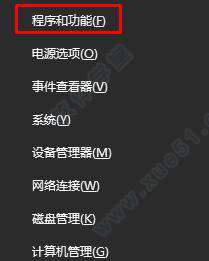
2、按下【Windows + i】组合键打开windows 设置 点击【更新和安全】;
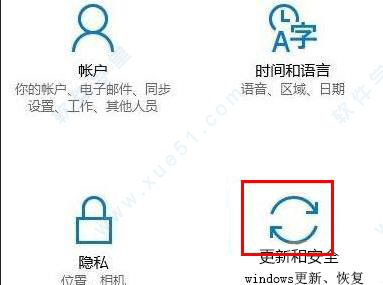
3、在左侧点击【恢复】,在右侧【高级启动】下的【立即重启】按钮;
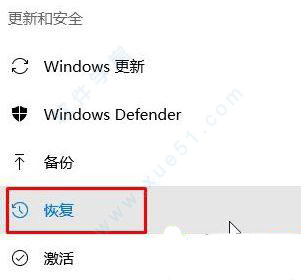
4、等待电脑重启,然后在出现的界面中选择 疑难解答 - 高级选项 - 启动设置 ;
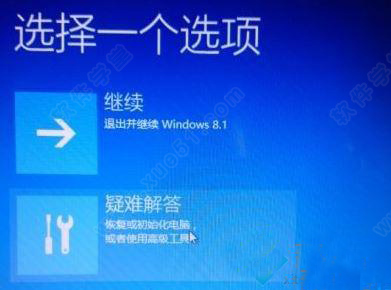

5、点击右下角【重启】按钮;

6、重启后在弹出的启动设置界面,按下数字键“7”禁用驱动程序强制签名;

7、重启进入系统后,即可正常安装刷机驱动!
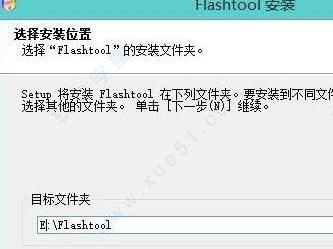
功能介绍
1、chargemon更好的支持更多的rom;2、busybox升级至:1.17.2;
3、开发者功能:安装和重启自制的内核--开发者用;
4、recovery升级到J's CM7rc2的FreeXperia recovery;
5、recovery和busybox可以安装在自制rom上;
6、Busybox位置改为 /system/xbin;
7、Recovery位置改为/system/recovery;
8、插拔手机时,软件将自动识别手机;
9、安装Xrecovery后,可以通过高级 中的Xrecovery相关选项将手机重启后直接进入恢复模式;
10、flashtool强刷工具增加备份系统程序功能;
11、GUI界面全部汉化;
12、固件的目录可以自由更改;
13、apk安装器可以自由选择apk文件夹的位置;
14、优化(JIT V2)适用范围扩大至X10, X10mini/pro, X8;
15、Xrecovery适用范围扩大至X10, X10mini/pro, X8
常见问题
一、如何用软件强刷recovery?方法步骤:
1、在网上搜索与个人手机品牌及机型信号相匹配一致的第三方recovery.img文件,将其复制粘贴在手机SD卡卡根(卡根:就是直接复制粘贴在SD卡里,不能将文件放在文件夹目录中)
2、成功获取手机安卓系统root权限
3、在已经成功root的手机上下载并安装【移动叔叔工具箱】
4、用【移动叔叔工具箱】的【recovery更新】功能→【导入SD卡上的recovery.img文件】→确定→重启→重启后,自动进入recovery模式→刷入完成。
注:线刷recovery模式:需要电脑、recovery文件、驱动,然后用手机数据线在手机关机状态下,连接到电脑,在电脑上安装【驱动文件】→线刷【安装recovery文件】(提示:recovery,必须与手机品牌机型一致匹配)
二、用软件强刷工具刷rom如何排除基带?
答:xr刷系统并不会改变基带,只能说你的基带本来就是006的。升基带可以us或flashtool,降基带只能用刷。学会了刷rom自然就会刷基带了,方法一样
三、flashtool里无法识别ftf文件怎么办?
1、设置--应用程序--未知来源:允许安装非电子市场的应用程序
2、设置--开发--USB调试
3、英文提示需要打开以上两项
更新日志
v0.9.23.2(2019-07-07)1、修复对7.0系统sin文件的分析,现可刷写7.0的FTF
2、支持所有设备备份TA文件(thanks rayman for his work)
3、更精准的USB日志分析工具,能够更好的创建刷机脚本
4、在高级模式下,支持对TA文件的更多操作 (预览或生成、刷写TA文件)
5、添加新设备属性,告知是否使用FSC刷机脚本.刷写前检查此项属性
展开全部内容




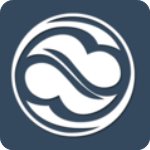

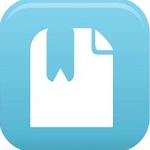

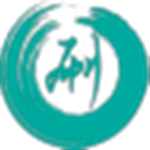



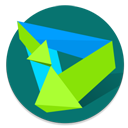



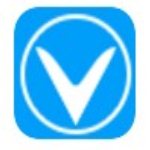


点击星星用来评分